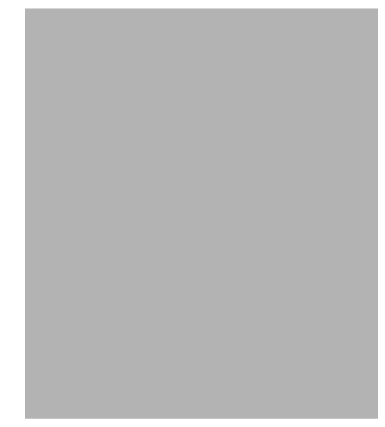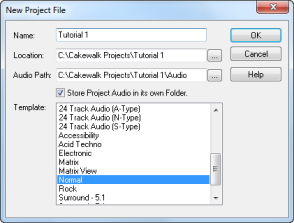Visionner les didacticiels vidéo. Cliquez sur le bouton
Visionner les didacticiels vidéo pour accéder aux didacticiels vidéo en ligne.
Ouvrir un projet de démonstration. Cliquez sur la flèche du menu déroulant pour afficher une liste des projets de démonstration installés. Sélectionnez le projet à ouvrir, puis cliquez sur le bouton
Ouvrir un projet de démonstration pour l'ouvrir.
Créer un nouveau projet. En cliquant sur ce bouton, vous ouvrez la boîte de dialogue
Nouveau fichier de projet, qui contient une liste de modèles à partir desquels vous pouvez créer vos projets. Sélectionnez un modèle dans la liste et cliquez sur le bouton pour créer le nouveau projet.
Ouvrir un projet. Ce bouton est similaire à la commande
Fichier > Ouvrir. Il permet d'ouvrir la boîte de dialogue
Ouvrir, qui affiche le contenu de votre dossier de projets Music Creator. Sélectionnez le projet à ouvrir, puis cliquez sur
OK.
Ouvrir un projet récent. Faites votre choix parmi une liste de projets récemment ouverts. Sélectionnez le projet à ouvrir, puis cliquez sur le bouton pour l'ouvrir.
Aide. Sélectionnez la rubrique sur laquelle vous souhaitez obtenir des informations supplémentaires, puis cliquez sur le bouton
Aide. La liste contient des liens permettant d'accéder aux rubriques de l'aide en ligne et aux contenus disponibles sur le site
www.cakewalk.com.
Fermer. Utilisez ce bouton pour fermer la boîte de dialogue
Démarrage rapide.
Afficher au démarrage. Décochez cette case si vous ne souhaitez pas que la boîte de dialogue
Démarrage rapide s'affiche au prochain démarrage de Music Creator.
La boîte de dialogue Nouveau fichier de projet s'affiche. Celle-ci s'affiche chaque fois que vous créez un projet.
Nom. Saisissez le nom du projet dans la zone
Nom. Pour les besoins de cet exercice, appelons-le
Didacticiel 1.
Emplacement. Dans la zone
Emplacement, spécifiez l'emplacement de stockage du projet. Cliquez sur

pour accéder à l'emplacement souhaité. Dans le cadre de ce didacticiel, nous utiliserons l'emplacement par défaut, comme sur l'illustration ci-dessus.
Chemin des données audio. Dans la zone
Emplacement, spécifiez l'emplacement des fichiers audio du projet. Cliquez sur

pour accéder à l'emplacement souhaité. Rappelons que dans le cadre de ce didacticiel, nous utiliserons l'emplacement par défaut, comme sur l'illustration ci-dessus.
Enregistrer les données audio dans un dossier séparé. Cochez cette case si vous souhaitez stocker les fichiers audio du projet dans un dossier séparé. Nous vous recommandons de laisser cette case sélectionnée.
Modèle. Cette liste répertorie tous les modèles prédéfinis disponibles inclus dans Music Creator. Un
modèle est un fichier de projet contenant une configuration prédéfinie de pistes et de bus. Music Creator offre différents modèles adaptés à diverses utilisations. Elle inclura également les modèles personnalisés que vous créerez par la suite. La liste
Modèle affichée sur votre écran peut être très différente de la liste présentée sur l'illustration. Pour ce didacticiel, sélectionnez le modèle
Normal.
OK. Cliquez sur
OK pour créer un projet à partir des paramètres spécifiés.
Annuler. Cliquez sur
Annuler pour fermer la boîte de dialogue
Nouveau fichier de projet.
Aide. Cliquez sur
Aide pour ouvrir la rubrique de l'aide en ligne consacrée à la boîte de dialogue
Nouveau fichier de projet.
Cliquez sur OK pour passer à l'étape suivante de ce didacticiel.

pour accéder à l'emplacement souhaité. Dans le cadre de ce didacticiel, nous utiliserons l'emplacement par défaut, comme sur l'illustration ci-dessus.
Chemin des données audio. Dans la zone Emplacement, spécifiez l'emplacement des fichiers audio du projet. Cliquez surpour accéder à l'emplacement souhaité. Rappelons que dans le cadre de ce didacticiel, nous utiliserons l'emplacement par défaut, comme sur l'illustration ci-dessus.
Enregistrer les données audio dans un dossier séparé. Cochez cette case si vous souhaitez stocker les fichiers audio du projet dans un dossier séparé. Nous vous recommandons de laisser cette case sélectionnée.Modèle. Cette liste répertorie tous les modèles prédéfinis disponibles inclus dans Music Creator. Un modèle est un fichier de projet contenant une configuration prédéfinie de pistes et de bus. Music Creator offre différents modèles adaptés à diverses utilisations. Elle inclura également les modèles personnalisés que vous créerez par la suite. La liste Modèle affichée sur votre écran peut être très différente de la liste présentée sur l'illustration. Pour ce didacticiel, sélectionnez le modèle Normal.Aide. Cliquez sur Aide pour ouvrir la rubrique de l'aide en ligne consacrée à la boîte de dialogue Nouveau fichier de projet.Cliquez sur OK pour passer à l'étape suivante de ce didacticiel.